win10没有睡眠选项怎么办
分类:windows7教程 发布时间:2017-05-09 08:00:40
最近用户普遍反映说win10没有睡眠选项,问windows之家小编要如何调出win10睡眠这个功能。其实这个方法是很简单的,因为小编之前觉得win10睡眠这个功能很好用,所以研究了很长时间。小编现在就要来教大家win10没有睡眠选项怎么办,让大家都能够学会这个方法。
1、在windows系统下载win10系统上用“WIN”键呼出菜单找到并打开“设置”

win10没有睡眠选项怎么办图1
2、在设置窗口中找到并打开进入“系统”

win10没有睡眠选项怎么办图2
3、找到并点击“电源和睡眠”,在右侧窗口的“相关设置”中可进行睡眠设定

win10没有睡眠选项怎么办图3
4、根据自己习惯进行设定操作
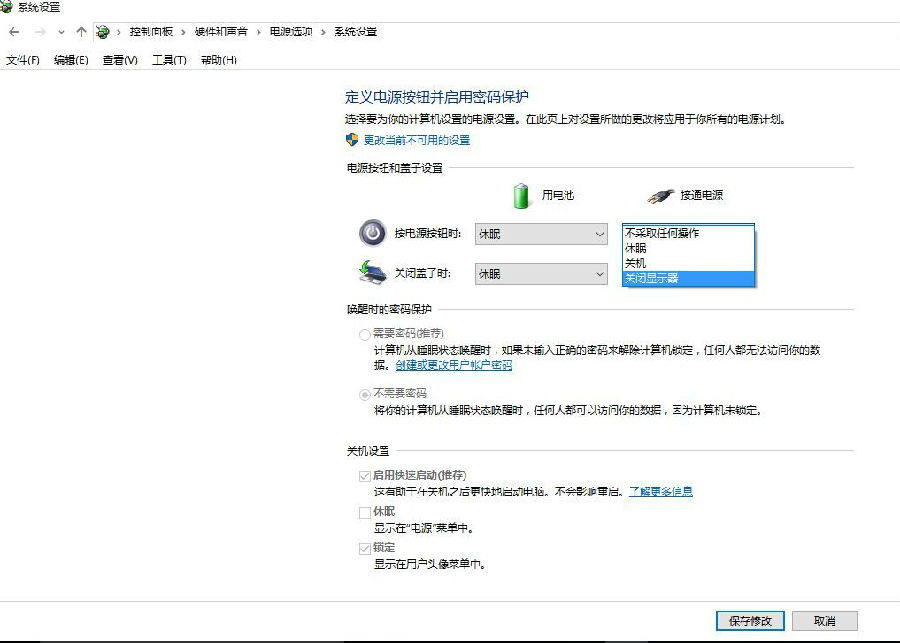
win10没有睡眠选项怎么办图4
5、“更改计划的设置:--”中继续按照习惯进行设置
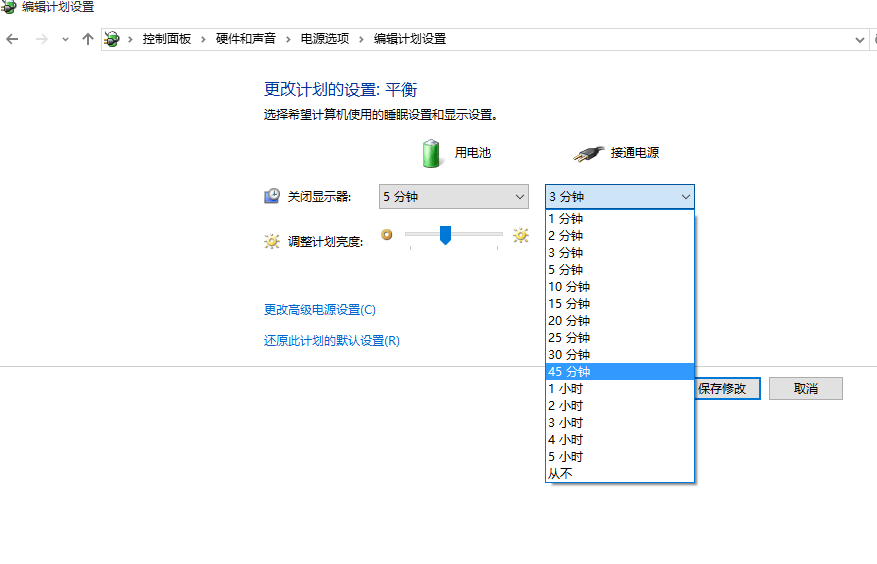
win10没有睡眠选项怎么办图5
6、点击窗口中的更改高级电源设置,在新窗口中进行睡眠设定,设定完成后点击“应用”“确定”

win10没有睡眠选项怎么办图6
7、可以看到“WIN”键菜单中睡眠选项已经出现,同时根据之前的设定,当条件满足,系统会进入睡眠状态。

win10没有睡眠选项怎么办图7
看完了这篇教程,以后大家就知道win10没有睡眠选项如何去解决了,是不是有点小激动呢?win10睡眠这个功能不敢说万无一失,但是也是一个非常方便的功能,可以帮我们节省电费,就像人要睡觉一样,电脑也需要睡觉的哦,大家说是不是啊?






 立即下载
立即下载







 魔法猪一健重装系统win10
魔法猪一健重装系统win10
 装机吧重装系统win10
装机吧重装系统win10
 系统之家一键重装
系统之家一键重装
 小白重装win10
小白重装win10
 杜特门窗管家 v1.2.31 官方版 - 专业的门窗管理工具,提升您的家居安全
杜特门窗管家 v1.2.31 官方版 - 专业的门窗管理工具,提升您的家居安全 免费下载DreamPlan(房屋设计软件) v6.80,打造梦想家园
免费下载DreamPlan(房屋设计软件) v6.80,打造梦想家园 全新升级!门窗天使 v2021官方版,保护您的家居安全
全新升级!门窗天使 v2021官方版,保护您的家居安全 创想3D家居设计 v2.0.0全新升级版,打造您的梦想家居
创想3D家居设计 v2.0.0全新升级版,打造您的梦想家居 全新升级!三维家3D云设计软件v2.2.0,打造您的梦想家园!
全新升级!三维家3D云设计软件v2.2.0,打造您的梦想家园! 全新升级!Sweet Home 3D官方版v7.0.2,打造梦想家园的室内装潢设计软件
全新升级!Sweet Home 3D官方版v7.0.2,打造梦想家园的室内装潢设计软件 优化后的标题
优化后的标题 最新版躺平设
最新版躺平设 每平每屋设计
每平每屋设计 [pCon planne
[pCon planne Ehome室内设
Ehome室内设 家居设计软件
家居设计软件 微信公众号
微信公众号

 抖音号
抖音号

 联系我们
联系我们
 常见问题
常见问题



